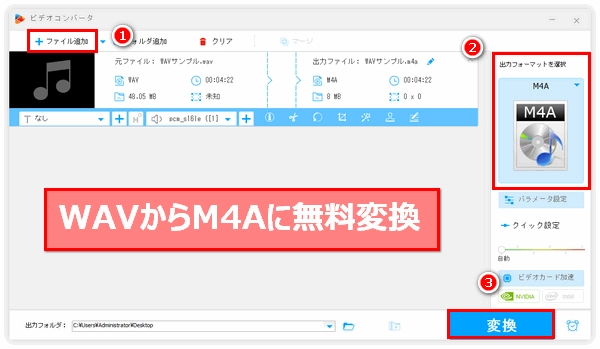
WAVは無圧縮の音声形式として音源と同レベルの音質を維持できるのが最大のメリットですが、それと引き換えに、ファイルサイズも最大級です。従って、iPhone等のモバイルデバイスでWAV音楽を保存または再生するには、ストレージ容量を考慮してWAVをM4Aに変換することをオススメします。M4Aはアップル製品と良い親和性があるだけでなく、可逆圧縮のALAC方式とMP3よりも圧縮率が高いAAC方式をサポートしますから、高音質を維持したい場合はWAVをM4A(ALAC)に変換することができ、音質にこだわりがなくより小さなファイルサイズを求める場合はWAVをM4A(AAC)に変換することができます。
ここでは無料で音楽のファイル形式をWAVからM4Aに変換できるフリーソフトをご紹介します。
あわせて読みたい: FLACをM4Aに変換する方法 | WMAをM4Aに変換する方法 | MP3をM4Aに変換する方法
WonderFox Free HD Video Converter Factoryは動画/音楽の形式変換を専攻するフリーソフトです。WAVからM4Aに無料変換するのに、僅か三つの簡単ステップが必要です。そして必要に応じて出力するM4AファイルのコーデックをALACまたはAACに設定したり、ボリューム、ビットレート等を調整したりすることができます。他に結合、分割、カット等で音声ファイルを編集することもできます。WAVをM4Aに変換する他、逆にM4AをWAVに変換したり、WAVとM4AをMP3やFLAC等他のさまざまな音声形式に変換したりすることもできます。フリーソフトでありながら、プロ並みの変換機能が利用できます。
WonderFox Free HD Video Converter Factoryを利用して無料で音楽形式をWAVからM4Aに変換する手順は下記をご参考いただけます。
WonderFox Free HD Video Converter Factoryを実行し、最初の画面で「変換」機能を選択します。次に「ビデオコンバータ」画面で「ファイル追加」または画面中央の「+」をクリックしてWAVファイルをソフトに読み込みます。
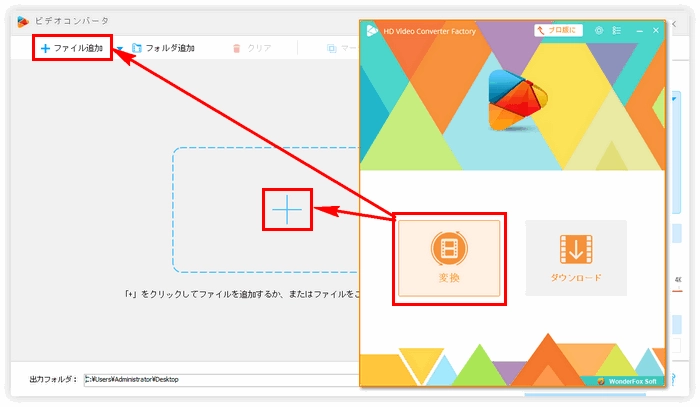
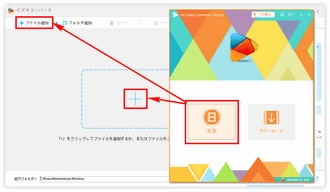
画面右側の「出力フォーマットを選択する」アイコンをクリックして数百種類のプリセットから構成する出力形式リストを開き、「音楽」カテゴリからM4Aを出力形式として選択してください。
M4Aのコーデックや音量等を設定するには「パラメータ設定」ボタンをクリックしてください。
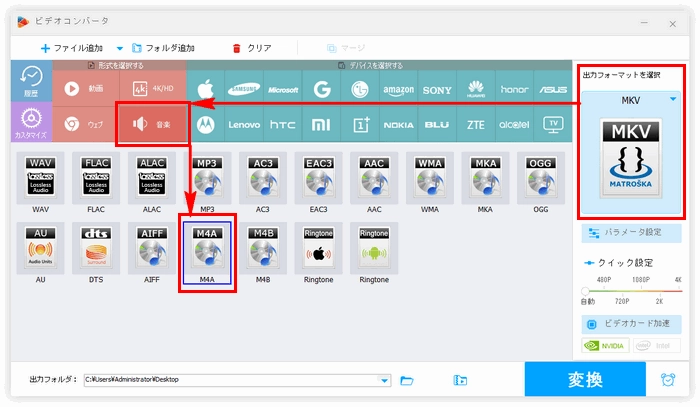
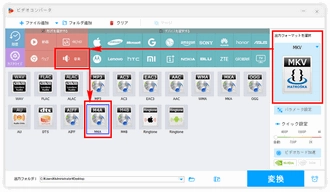
「▼」アイコンをクリックしてM4Aファイルの出力先を設定します。最後に「変換」をクリックしてフリーソフトでWAVからM4Aに無料変換します。
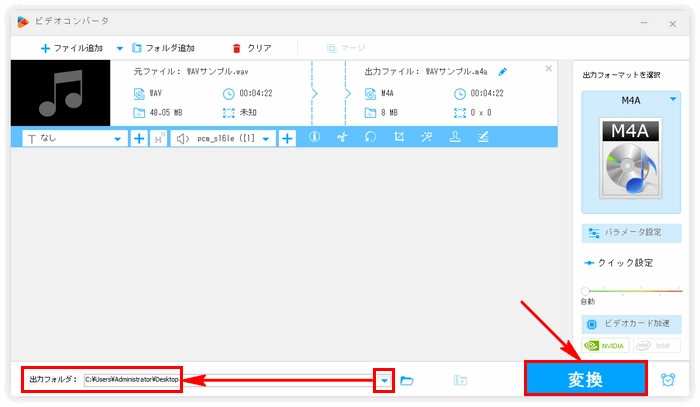
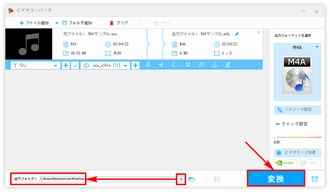
WAVからM4Aに変換するフリーソフトWonderFox Free HD Video Converter Factoryをダウンロード >>WAVからM4Aに変換するフリーソフトWonderFox Free HD Video Converter Factoryをダウンロード >>
大量のWAVファイルをM4Aに変換したい場合はこのフリーソフトのプロ版WonderFox HD Video Converter Factory Proをご利用頂けます。変換のスピードがより速いですし、フォルダごとのWAVファイルをM4Aに一括で変換できるバッチ処理モードも搭載されております。そしてGPU加速技術を利用して超高速で動画ファイルを変換することもできます。更に、強力な「ダウンロード」機能ではYouTube等1000以上のサイトから動画/音楽をダウンロードでき、強力な「録画」機能では高品質&長時間でパソコンの画面と音声をキャプチャすることができます。ご興味あれば、ぜひこのプロの音楽変換ソフトをインストールして無料で体験してみてください。
プロの音楽変換ソフトWonderFox HD Video Converter Factory Proを無料体験 >>プロの音楽変換ソフトWonderFox HD Video Converter Factory Proを無料体験 >>
iTunesはパソコンからiPhoneやiPad等へファイルを転送するためによく使われていますが、実はWAVからM4Aに変換することもできます。読み込み方法としてAAC、AIFF、Apple LossLess(即ちALAC)、MP3、WAVといった五つのエンコーダをサポートし、うちAACとApple LossLessエンコーダで読み込んだ音楽はM4A形式で保存されます。つまり、WAV音楽を読み込んでAACまたはApple LossLessバージョンを作成すれば、iTunesでWAVをM4Aに無料で変換できます。
iTunesを使ってWAVからM4Aに無料変換する手順:
①iTunesを実行し、トップメニューから「編集」をクリックし、「環境設定」を選択します。「一般」タブで「読み込み設定」ボタンをクリックし、「読み込み方法」をAACエンコーダまたはApple LossLessエンコーダに設定します。
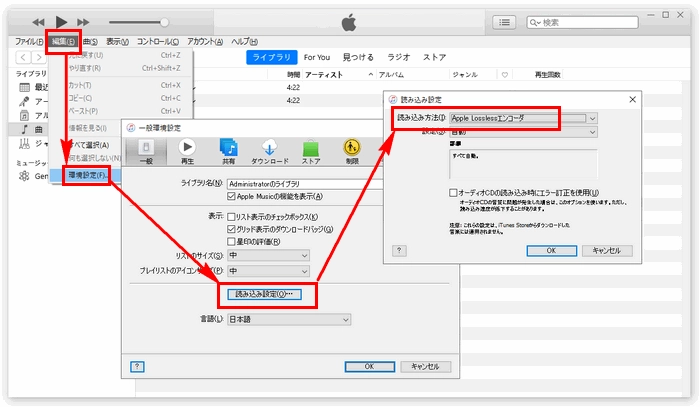
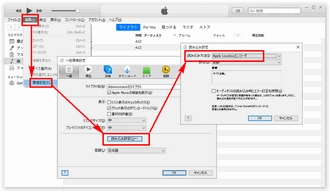
②「ファイル」>「ファイルをライブラリに追加」を順次選択してM4Aに変換したいWAVファイルをiTunesに読み込みます。
③WAV音楽を選択した状態で「ファイル」>「変換」>「AACバージョンを作成」もしくは「Apple Losslessバージョンを作成」順次クリックしてiTunesでWAVからM4Aに無料変換します。
④変換後の音楽を右クリックして「曲の情報」を開き、「ファイル」タブに移動してM4Aファイルの保存場所を確認できます。
あわせて読みたい:iTunesでWAVを変換する方法
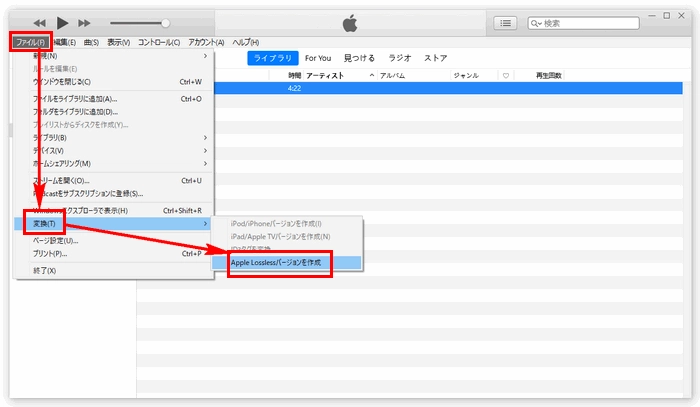
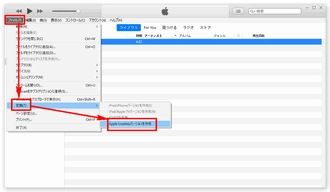
無料のデジタル音楽編集ソフトAudacityはデフォルトでWAV、AIFF、MP3、OGG、FLACのみをサポートしますが、ffmpegを別途導入することによってM4A等もサポートするようになります。WAVからM4Aに無料変換するのに、WAVの取り込みとM4Aの書き出しといった二つの簡単ステップだけが必要です。
Audacityを使ってWAVからM4Aに無料変換する手順:
①WAVの取り込み:Audacityを実行し、「ファイル」>「インポート」>「オーディオをインポート」をクリックしてM4Aに変換したいWAVファイルをソフトに取り込みます。
②M4Aの書き出し:「ファイル」>「エクスポート」>「オーディオのエクスポート」を順次クリックします。ファイル名を付け、ファイルの種類をM4Aに設定し、最後に「保存」をクリックしてフリーソフトでWAVからM4Aに無料変換します。
あわせて読みたい: WAVをカットする3つの実用的方法
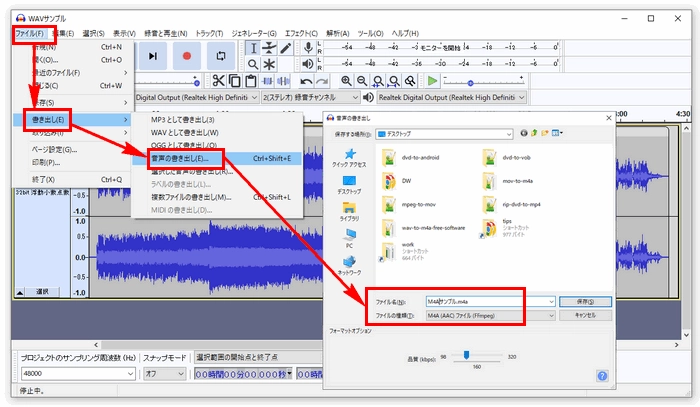
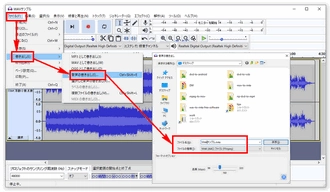
XMedia RecodeというWindowsパソコンで使えるフリーソフトはWAVやM4A等の音声ファイルを変換したり、MP4やMOV等の動画ファイルを変換したり、動画から音声データを抽出してWAVやM4A等に変換したりできます。また、DVDディスクを各種の動画/音声ファイルにも変換可能です。音声形式をWAVからM4Aに変換する際には各種の音声パラメータをカスタマイズできます。また、WAVの一部を切り取ってM4Aに変換することも可能です。
XMedia Recodeを使ってWAVからM4Aに無料変換する手順:
XMedia Recodeを実行し、画面トップで「ファイルを開く」ボタンをクリックしてM4Aに変換したいWAVファイルを選択 >> 「形式」タブの「形式」ドロップダウンリストからM4Aを選ぶ >> 画面右下の「参照」をクリックしてM4Aの保存先を設定 >> 画面トップにある「リストに追加」ボタンをクリック >> 「エンコード」ボタンをクリックし、フリーソフトでWAVからM4Aに変換する。
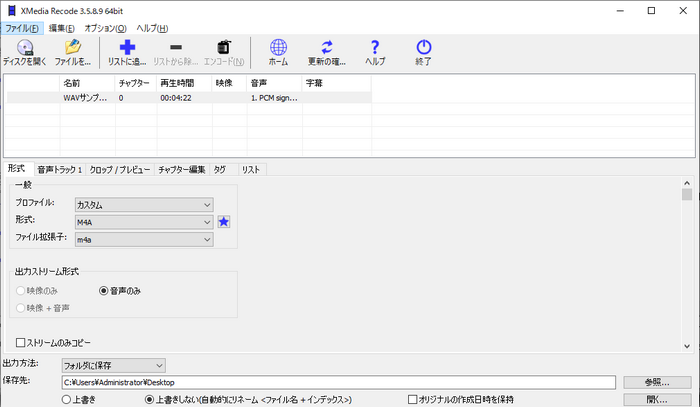
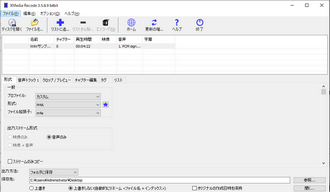
Helium ConverterはWindowsパソコンでWAVやM4Aなどの音楽ファイルを変換できるフリーソフトです。変換の際に出力音声の音質をカスタマイズすることができます。フォルダごとのWAVファイルを読み込んで一括でM4Aに変換することもサポートします。また、逆にM4AをWAVに変換したり、WAVとM4Aを他の形式に変換したりすることもできます。MP4動画から音声データを抽出して各種の音声ファイルに変換することも可能です。
Helium Converterを使ってWAVからM4Aに無料変換する手順:
Helium Converterを実行し、「フォルダを追加」若しくは「ファイルを追加」ボタンをクリックしてM4Aに変換したいWAVを選択して読み込む >> 「変換後のフォーマット」ドロップダウンリストからM4Aを選択 >> 「開く」ボタンをクリックしてM4Aの保存先を設定 >> 「変換する」ボタンをクリックし、フリーソフトでWAVをM4Aに変換する。
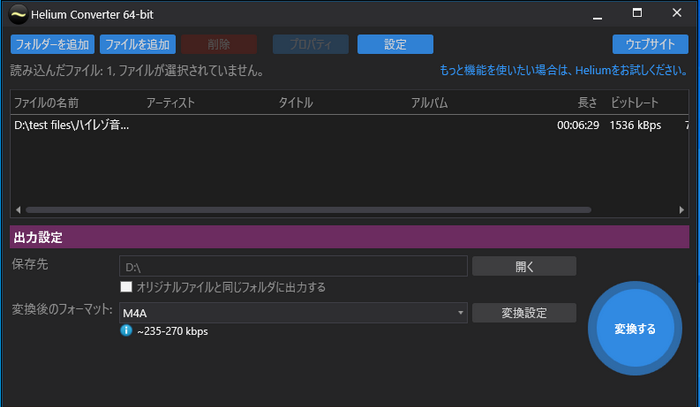
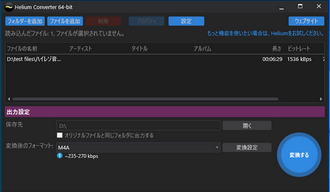
現在のClipchampアプリではプロジェクトの音声データのみをM4A形式でエクスポートする機能が追加されました。この機能を活用して動画から音声データを抽出できるだけでなく、FLACやMP3、WAVなどの音声データをM4A形式に変換することも可能です。形式変換の際に、音声データのカットや結合、音量調整、ノイズ制御、フェードイン・フェードアウト、速度調整なども手軽にできます。Windows標準のアプリですので、インストールする必要がなく、安全・安心に利用できます。
Clipchampを使ってWAVからM4Aに無料変換する手順
①Clipchampを開き、「新しいビデオを作成」をクリックします。
②「メディアのインポート」をクリックし、M4Aに変換したいWAVファイルを選択します。
③インポートしたWAVをオーディオトラックに配置します。
④画面右上の「エクスポート」をクリックし、「音声のみ」を選択すれば、WAV音声がM4Aに変換されます。変換完了後のM4Aファイルは自動的にパソコンに保存されます。
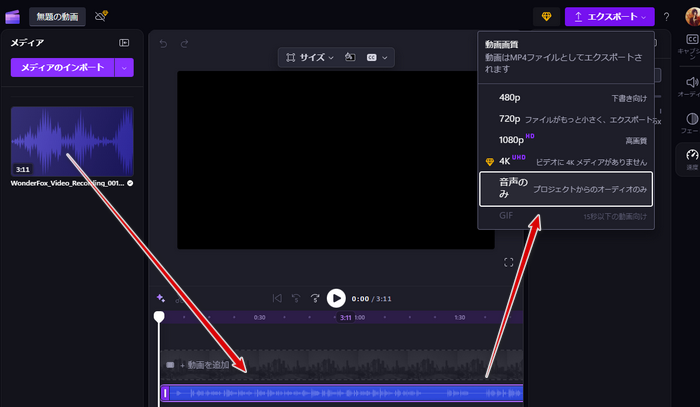
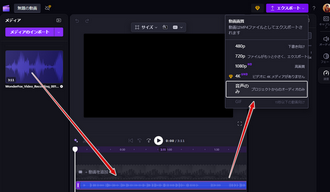
Online Audio Converterはオンラインで音楽ファイルを変換できるフリーソフトです。WAVやM4Aなど各種の音楽ファイルをアップロードして無料で変換できるだけでなく、MP4など動画から音声データを抽出して音楽ファイルに変換することもサポートします。無料でWAVからM4Aに変換しながら、ビットレートやサンプリングレートなどのパラメータを調整したり、タイトルやアーティストなどのタグ情報を編集したりできます。広告が掲載されていますので、利用の際にはご注意ください。
Online Audio ConverterでWAVからM4Aに無料変換する手順:
①https://online-audio-converter.com/ja/にアクセスします。
②「ファイルを開く」ボタンをクリックし、WAVファイルを選択してアップロードします。
③出力形式をM4Aに設定します。デフォルトはMP3です。
④「変換」ボタンをクリックし、オンラインでWAVファイルをM4A形式に変換します。
⑤変換プロセスが終わったら、「ダウンロード」をクリックし、M4Aファイルをダウンロードします。
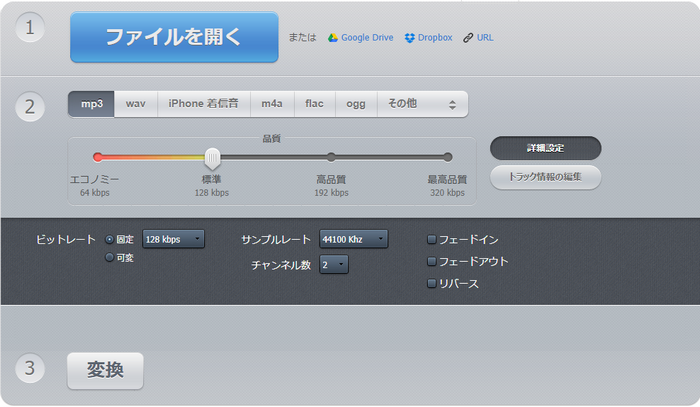
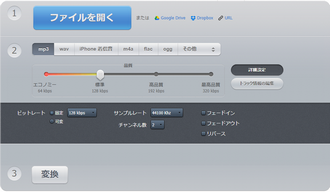
1.
2.
3.
4.
5.
6.
7.
8.
9.

iPhoneでWAVファイルを再生できない原因と対処法
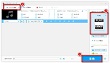
WAVとFLACの違いは?WAVをFLACに変換する方法
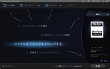
MP4をWAVに変換する方法
上記で無料で音楽形式をWAVからM4Aに変換できるフリーソフト紹介させて頂きました。お読みいただき、どうもありがとうございました!
WonderFox Free HD Video Converter Factoryは動画/音楽の変換を専攻するフリーソフトとして、WAVからM4Aに無料変換できるだけでなく、音楽の編集や音量調整、そして動画の形式変換、動画から音声を抽出するなどもできます。YouTube等から動画/音楽をダウンロードしたい場合もお役に立てます。興味ある方はぜひ、このソフトをインストールして使ってみてください。
利用規約 | プライバシーポリシー | ライセンスポリシー | Copyright © 2009-2025 WonderFox Soft, Inc. All Rights Reserved.